- Автор Jason Gerald [email protected].
- Public 2023-12-16 11:22.
- Соңғы өзгертілген 2025-01-23 12:24.
Сіздің телефоныңызда жеке ақпарат бар болғандықтан, сіз оған мүмкіндігінше мұқият болуыңыз керек. Сіз, әрине, телефоныңыздың жоғалғанын қаламайсыз ба? Дегенмен, телефон жоғалған кезде бірінші қадам - жоғалту туралы жақын жердегі органдарға хабарлау. Сонымен қатар, егер сіз бірқатар сақтық шараларын қолдансаңыз, жоғалған телефонды қадағалай аласыз.
Қадам
4 -ші әдіс 1: Android Device Manager көмегімен телефонды табу

Қадам 1. Параметрлерге кіру үшін негізгі экрандағы, бағдарламалар тізіміндегі немесе телефонның хабарландыру жолағындағы тісті белгішені түртіңіз
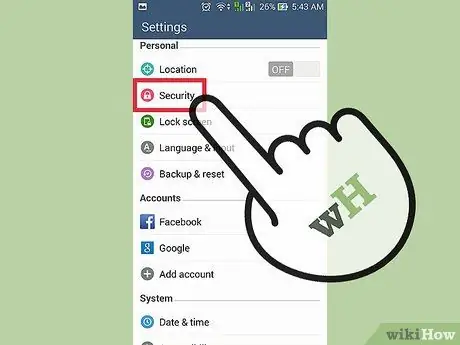
Қадам 2. «Қауіпсіздік» опциясын табу үшін экранды сырғытыңыз, содан кейін оны түртіңіз
Құрылғының қауіпсіздік мәзірі ашылады.
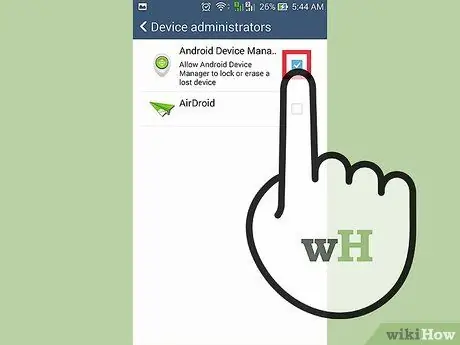
Қадам 3. Android Device Manager қосылғанын тексеріңіз
«Құрылғы әкімшілері» опциясын түртіңіз, содан кейін «Android Device Manager» құсбелгісін қойыңыз. Егер опция белгіленсе, Android Device Manager функциясы белсенді болады.
- Android Device Manager - бұл жоғалған кезде құрылғыны бақылауға мүмкіндік беретін тамаша Android мүмкіндігі. Бұл опция әдетте әдепкі бойынша қосылады, бірақ олай болмаса, оны қосу үшін оның жанындағы құсбелгіні қойыңыз.
- Android Device Manager жұмыс істеуі үшін телефоныңыз интернетке және Google есептік жазбасына қосылғанын тексеріңіз.
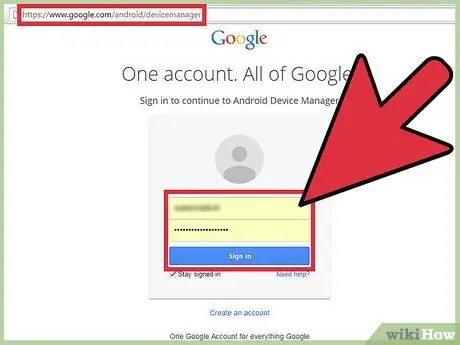
Қадам 4. Құрылғыны қадағалаңыз
Құрылғы ұрланған кезде, компьютердегі Android Device Manager бөліміне кіріп, Google есептік жазбасына кіріңіз. Сіз кіргеннен кейін Android Device Manager сіздің құрылғыңызды автоматты түрде қадағалап, құрылғының ағымдағы орнын көрсетеді.
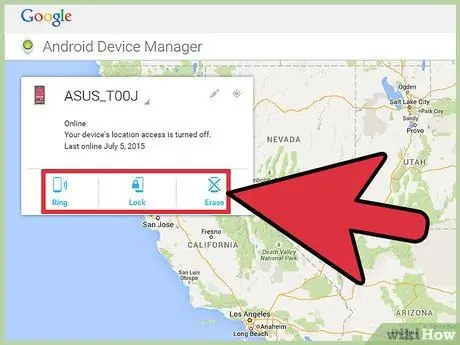
Қадам 5. Телефонның дыбысын өшіріңіз немесе ондағы деректерді өшіріңіз
ADM-ден экранның сол жақ жоғарғы бұрышындағы «Қоңырау» түймесін басу арқылы телефонға қоңырау шалуға болады. Бұл опция, егер сіз телефонды ұрлап кетпестен, жай ғана тығып тастады деп ойласаңыз пайдалы болады.
Егер сіздің телефоныңыз ұрланған болса және ондағы деректерді қорғағыңыз келсе, «Өшіру» түймесін басу арқылы телефондағы деректерді қашықтан өшіріңіз. Бұл пәрменді алғаннан кейін телефон зауыттық параметрлерге оралады
4 -ші әдіс 2: Google Maps көмегімен телефонды табу
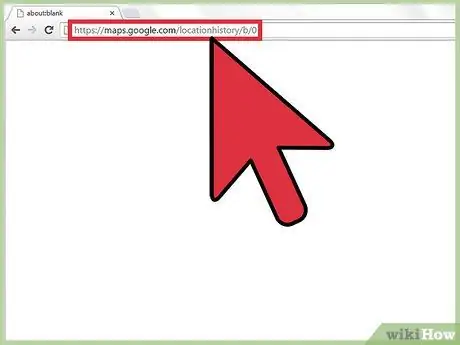
Қадам 1. Компьютерден Google Maps орналасу тарихына кіріңіз
Google Maps телефонның орналасқан жерін бақылауға мүмкіндік беретін Орналасу тарихы мүмкіндігін ұсынады. Бұл функция Android телефондарында әдепкі бойынша қосылады
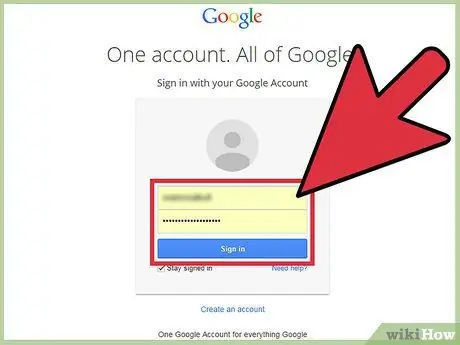
Қадам 2. Құрылғыдағы Google есептік жазбасымен бірдей Google есептік жазбасына кіріңіз
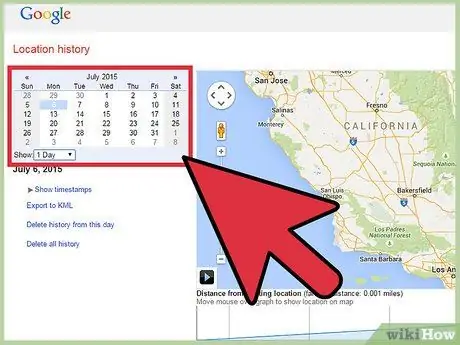
Қадам 3. Орналасу тарихын көрсету
Сіз өзіңіздің орналасу тарихын бірнеше жолмен көре аласыз, атап айтқанда, экранның сол жағындағы күнтізбедегі күнді нұқу немесе «Көрсету» тізімінен күнді таңдау арқылы.
- Мысалы, егер сіз телефонды 10 күн бұрын жоғалтып алсаңыз, телефоныңыздың орналасу тарихын Google Maps -те 10 күн бойы көре аласыз.
- Күнді таңдағаннан кейін, экранның оң жағындағы карта сіз таңдаған күннен бастап құрылғының орнын көрсетеді. Әрбір орын қызыл нүктемен белгіленеді және оның қозғалысы қызыл сызықпен бақыланады.
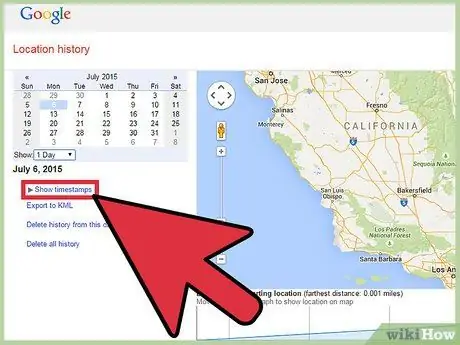
Қадам 4. Күнтізбе астындағы «Уақыт белгісін көрсету» түймесін басып, тізімнен ең жақсы күнді таңдау арқылы құрылғының ағымдағы орнын көрсетіңіз
Карта сіз таңдаған уақытқа сәйкес орынды көрсетеді.
3 -ші әдіс 4: Жоғалған Android көмегімен телефонды табу
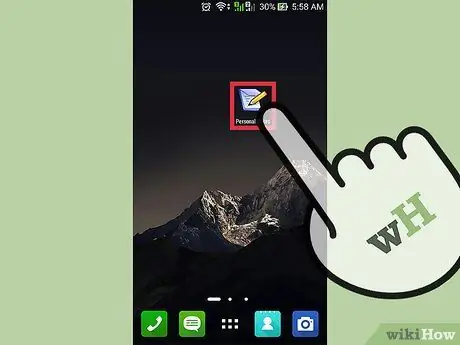
Қадам 1. Lost Android ашу үшін негізгі экрандағы немесе телефон қосымшаларының тізіміндегі Android робот белгішесін түртіңіз
Егер сізде Lost Android орнатылмаса, қолданбаны Google Play -ден жүктеп алыңыз
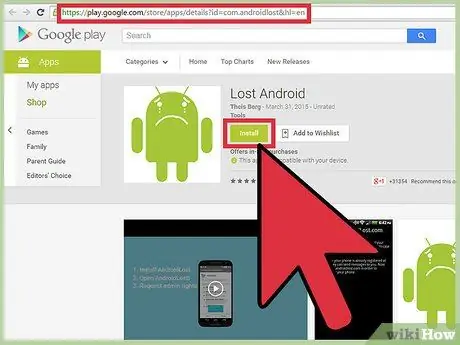
Қадам 2. Lost Android құрылғыңызды қашықтан орнатыңыз
Google Play -дің жұмыс үстеліндегі жоғалған Android -ді іздеңіз, содан кейін «Орнату» түймесін басыңыз. Қолданбаны орнатқыңыз келетін құрылғыны таңдаңыз, содан кейін жоғалған телефонға қосымшаны орнату үшін «ОК» түймесін басыңыз.
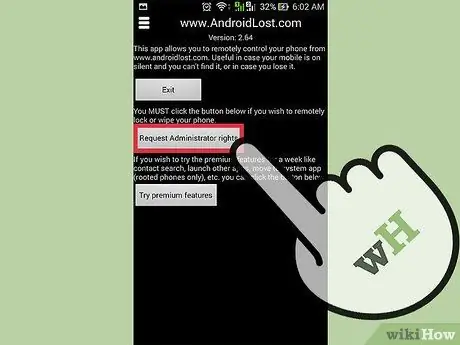
Қадам 3. Жоғалған Android іске қосыңыз
Жоғалған Android -ді қашықтан іске қосу үшін телефонға «androidlost register» деген SMS жіберу керек. Жоғалған Android телефонды Google есептік жазбасына негізделген автоматты түрде тіркейді.
Егер сіз SMS жібергіңіз келмесе, AndroidLost үшін Jumpstart бағдарламасын қашықтан орнатыңыз. Бұл бағдарлама тіркеу процесін өткізіп жіберуге мүмкіндік береді
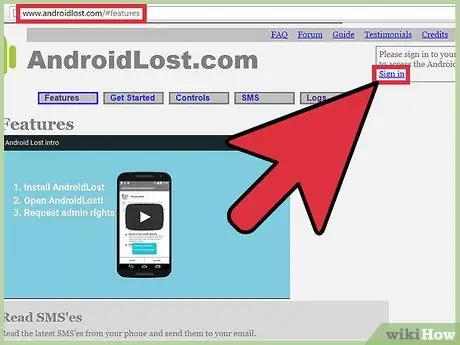
Қадам 4. Телефонды табыңыз
Жоғалған Android сайтына кіріп, телефоныңызбен бірдей Google есептік жазбасына кіріңіз.
- «Картада қарау» түймесін басу арқылы құрылғыны табыңыз. Сіз экранда телефонның орналасқан жерін көрсететін картаны көресіз.
- Телефон үйде болса да, сіз телефонның нақты орналасқан жерін көре аласыз.
4 -ші әдіс 4: IMEI нөмірі бойынша телефонды табыңыз
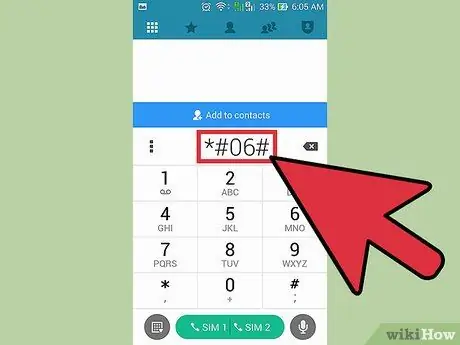
Қадам 1. Телефонның IMEI (International Mobile Equipment Identity) нөмірін біліңіз
Бұл нөмір бірегей және ешбір құрылғыда бірдей IMEI нөмірі болмайды. Телефонның IMEI нөмірін бірнеше жолмен білуге болады.
- Егер телефон әлі де болса, телефонға *# 06# теріңіз. Экранда IMEI нөмірі пайда болады. IMEI нөмірін жазып, қауіпсіз жерде сақтаңыз.
- Егер сіз телефонды жоғалтсаңыз, қораптағы IMEI нөмірін немесе сатып алуды растайтын құжатты табыңыз.
Қадам 2. Жоғалған телефон туралы операторға хабарлаңыз
Операторға қоңырау шалып, телефоныңыздың ұрланғанын айтыңыз. Сұралған кезде, операторға телефонның IMEI нөмірін беріңіз.
Қадам 3. Оператордың нұсқаулығын орындаңыз
Сіздің жағдайыңызға байланысты сіздің операторыңыз телефонды тікелей қадағалай алады немесе сізге қайта қоңырау шалуы қажет болуы мүмкін.
- Телефондарды IMEI нөмірі бойынша бақылауға болады, тіпті ұры басқа SIM картаны қолданса да немесе телефонды өшірсе де. |
- Қаласаңыз, оператордан телефонды бұғаттауын сұрай аласыз, сондықтан оны енді пайдалана алмайсыз.






